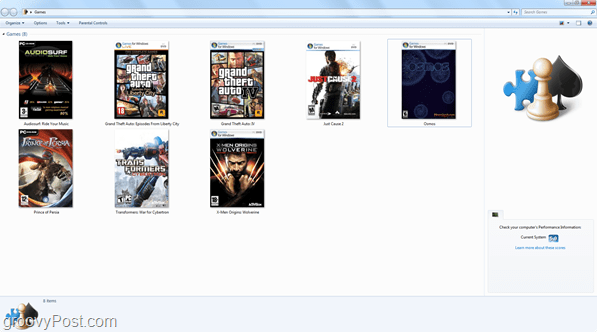Poradnik edytowania Eksploratora gier systemu Windows 7 za pomocą narzędzia Vista Game Explorer Builder
Microsoft Windows Vista Vindovs 7 Piątkowa Zabawa Interfejs Użytkownika Gry / / March 18, 2020

Dawno temu, kiedy Microsoft wydał Windows Vista, zaimplementowano nową funkcję systemu operacyjnego, zwaną Eksploratorem gier. Być może znasz Edytor Vista Game Explorer, ale niestety nie działa on tak dobrze w systemie Windows 7, a może nawet popsuć instalację systemu Windows. Aby pomóc Ci w rozpoczęciu piątkowej zabawy dzisiaj, pokażemy Ci świetną aplikację do edytowania Eksploratora gier Windows 7 i porządkowania biblioteki gier.
Krok 1 - Zaktualizuj wersję .NET Framework
Przed rozpoczęciem jakiejkolwiek pracy z programem potrzebujesz najnowszej wersji Microsoft .NET Framework. ty można pobrać .NET Framework 4 stąd. O ile nie wiesz w 100%, że korzystasz obecnie z najnowszej wersji .NET, NIE POMINUJ TEGO KROKU! Aktualizacja platformy .NET jest niezbędnym krokiem do pełnego działania Game Explorer Builder!
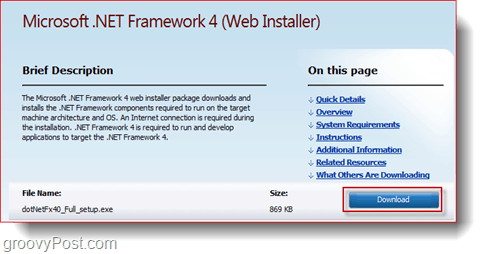
Krok 2 - Pobierz VGEB
Vista Game Explorer Builder to darmowa aplikacja, którą możesz pobierz stąd. Na stronie zobaczysz dwie wersje edytora. Bardzo polecam korzystanie Beta 2, ponieważ w wersji Beta 1 występują pewne błędy i problemy ze stabilnością. Po pobraniu pliku ZIP rozpakuj jego zawartość do pustego folderu i umieść go w ważnym miejscu, na przykład C: \ Program Files \ VGEB \.
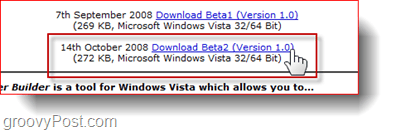
Krok 3 - Ustawianie uprawnień administracyjnych do Game Explorer Builder
Stwórz za Skrót pliku wykonywalnego Game Explorer Builder, a następnie ustaw, aby działał jako administrator przez Kliknij prawym przyciskiem myszy to i Wybieranie Właściwości> Zgodność> Uruchom jako administrator.
Wskazówka: Włączyć Tryb zgodności ustawiony na Windows Vista jeśli program nie chce działać
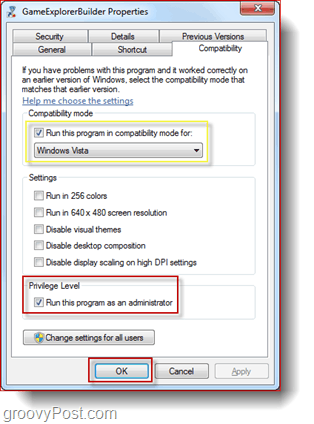
Krok 4 - Tworzenie nowej gry
Otwórz VGEB i Kliknij prawym przyciskiem myszy i wybierz Dodaj grę> Utwórz zasób.
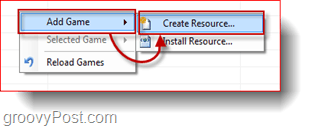
Przejrzyj wszystkie zakładki i podaj niezbędne informacje. Aby edytor działał, nie wszystkie informacje muszą zostać wypełnione, ale wymagany pola są Nazwa, wyjście zasobów, ikona i grafika skrzynki.
(Poniżej: Ikony i grafika dla Osmos)

Po wypełnieniu wszystkich niezbędnych informacji możesz KliknijStwórz. Nastąpi przeniesienie do innego okna, w którym musisz wskazać programowi lokalizację pliku wykonywalnego gry i (opcjonalnie) dodaj linki umożliwiające bezpośredni dostęp do oficjalnej strony gry, witryn wydawcy i programistów oraz być może niektórych forów gier, które często odwiedzasz. Kliknij Nowy ikonę w sekcji Skróty okna i wypełnij nazwę i wskaż plik .exe gry.
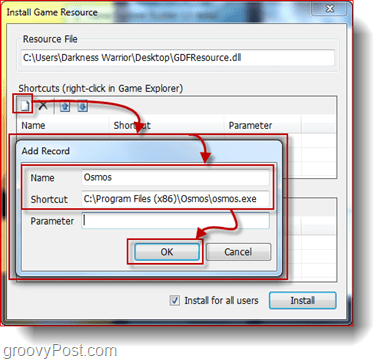
Gdy skończysz wszystko, okno powinno wyglądać tak jak na poniższym zrzucie ekranu:
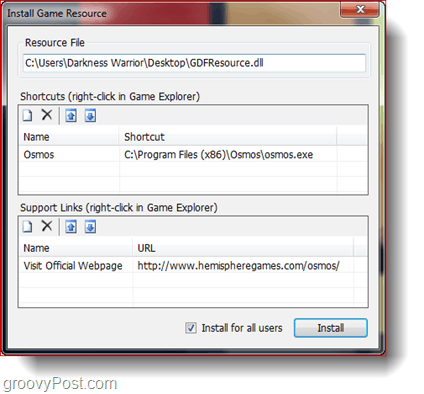
Kliknij zainstalowaćaby zakończyć wszystko i zapisać w Eksploratorze gier. Następnie możesz otworzyć Eksploratora gier (Start> Gry), aby wyświetlić utworzony zasób gry.
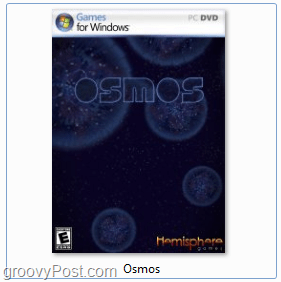
Możesz grać w tę grę, klikając dwukrotnie jej ikonę lub uzyskać dostęp do dodatkowych stron internetowych i forów, które dodałeś (jeśli istnieją), klikając prawym przyciskiem myszy.
Otóż to! Możesz uzyskać bardzo czystą i zorganizowaną bibliotekę gier, która zajmie Ci tylko 4-5 minut, aby dodać każdą nową grę.